Z シリーズの対象機種のファームウェアを SnapBridge でバージョンアップする方法は、以下のとおりです。
対象製品は、こちらからご確認いただけます。
動画での操作手順は、”見て聞くマニュアル Digitutor(デジチューター)”でご確認いただけます。
※ この動画では Z6II を使用しています。
バージョンアップ情報を SnapBridge で取得を始める前に、カメラの準備が必要です。
準備内容は、以下のとおりです。
-
メモリーカードを入れる
-
電源を ON にする
-
バッテリー残量が 80 %以上あることを確認する
-
お使いのスマートフォンとカメラをペアリングし、Bluetooth で接続されていることを確認する
■ カメラのファームウェアを SnapBridge でバージョンアップする
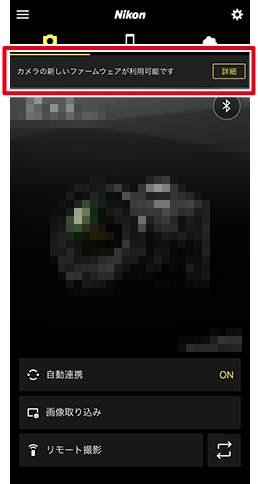
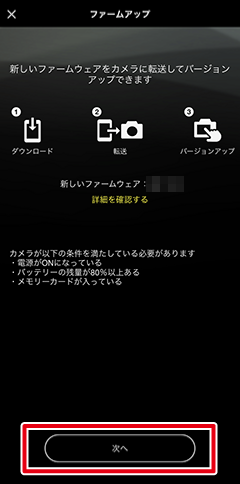
スマートフォンがインターネットに接続している状態で[詳細を確認する]をタップすると、
ブラウザアプリを起動し、ダウンロードセンターのファームアップ情報ページを表示します。
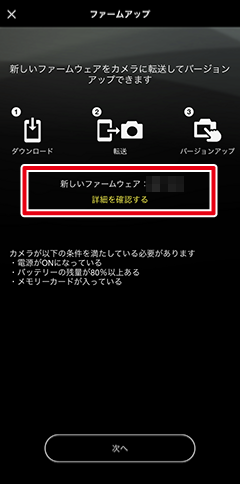
自動的にファームウェアのダウンロードを開始します。
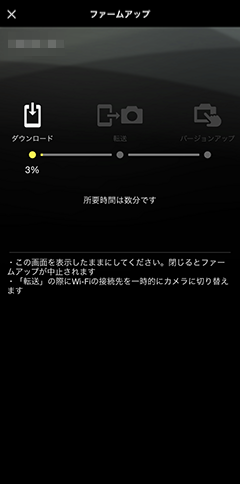
[接続]をタップすると、スマートフォンからカメラにファームウェアが転送されます。
※ ダウンロードしたファームウェアはカメラに転送した後削除されるため、スマートフォン内には残りません。
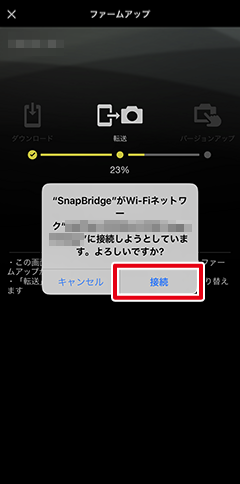
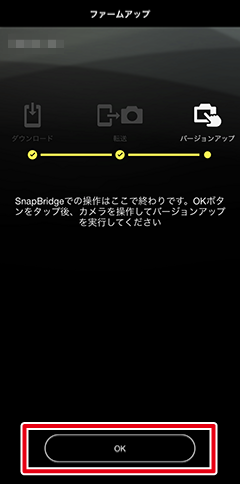
画面の指示に従ってカメラを操作し、バージョンアップを実行してください。
■ ファームウェアのダウンロード/転送を中止するには
表示されたダイアログで[OK]をタップします。
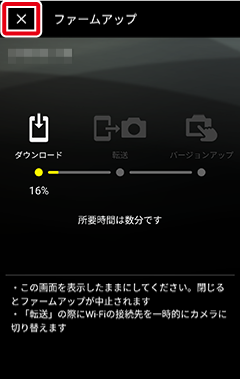
で[再開]をタップします。
転送を途中で中止した場合は、新たに 0 %から転送を行います。
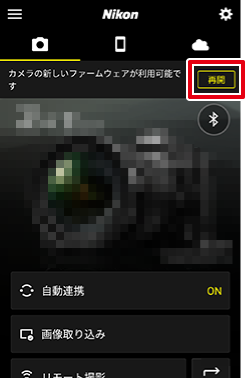 |  | 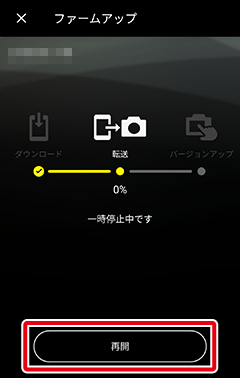 |
■ SnapBridge でのファームアップが対応していないカメラの場合
| 1. 画面上部に新しいファームウェアがあることの お知らせが表示される。 | 2.「詳細を確認する」を押すとダウンロードセンターの ファームアップ内容を表示する。 | |
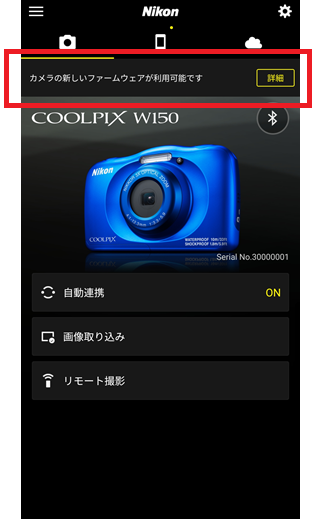 |  | 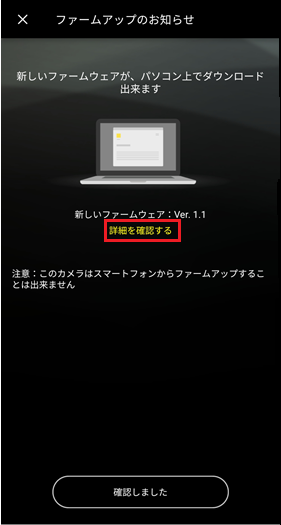 |
上記の手順でバージョンアップが正常に完了しない場合は、
ニコンカスタマーサポートセンターまたは、インターネットからのお問い合わせからご相談ください。
トップへ戻る
